- Müəllif Abigail Brown [email protected].
- Public 2023-12-17 06:39.
- Son dəyişdirildi 2025-01-24 12:01.
Bilməli olanlar
- Yuxarı sağ küncdə üç nöqtə seçin və Parametrlər > Məxfilik və təhlükəsizlik bölməsinə keçin> Sayt Parametrləri.
- Alternativ olaraq, Chrome-un yuxarısındakı URL-in yanında kilid işarəsini seçin və Sayt Parametrləri seçin.
- Fərdi vebsaytlar üçün icazələr təyin etmək üçün Fərdi davranışlar bölməsindən istifadə edin.
Bu məqalə Chrome-da kameraya və mikrofona girişə necə icazə veriləcəyini və ya bloklanacağını izah edir. Təlimatlar Chrome'un ən son versiyası olan bütün masaüstü cihazlara aiddir.
Chrome Kamera və Mikrofon Ayarlarına Necə Daxil Olmalı
Veb-saytın mikrofon və ya kameranıza daxil olmasını bloklamaq və ya vebsayta onlardan hər hansı birinə daxil olmağa icazə vermək istəyirsinizsə, bunu Chrome-un ayarlar menyusunda edə bilərsiniz.
-
Chrome'u açın və yuxarı sağ küncdə üç şaquli nöqtə seçin.

Image -
Seçin Parametrlər.

Image Parametrlər menyusuna daxil olmaq üçün klaviatura qısa yolundan istifadə edə bilərsiniz. Windows-da Alt+ F və ya Alt+ E, və ya F10, ardınca Boşluq çubuğu. Mac-da Command+, (vergül) düyməsini basın.
-
Məxfilik və təhlükəsizlik bölməsini seçin.

Image -
Aşağı diyirləyin və Sayt Parametrləri seçin.

Image -
İcazələr bölməsində Kamera seçin, burada Kamera və Mikrofon seçimləri var.

Image -
Saytlar kameranızdan istifadə etməyi xahiş edə bilər seçimini aktivləşdirin. Mikrofon üçün prosesi təkrarlayın və Saytlar mikrofonunuzdan istifadə etməyi xahiş edə bilər seçimini aktivləşdirin.

Image
Sayt Parametrləri üçün Əlavə Seçimlər
Birdən çox mikrofon və ya kameranız varsa, defolt siyahının yanında açılan menyudan istifadə edərək hansını Chrome üçün defolt cihaz kimi istifadə edəcəyinizi seçə bilərsiniz.
Mikrofonunuza (və ya kameranıza) bütün girişləri bloklamaq üçün Saytlara mikrofonunuzdan istifadə etməyə icazə verməyin (və ya kamera) seçimini yandırın.
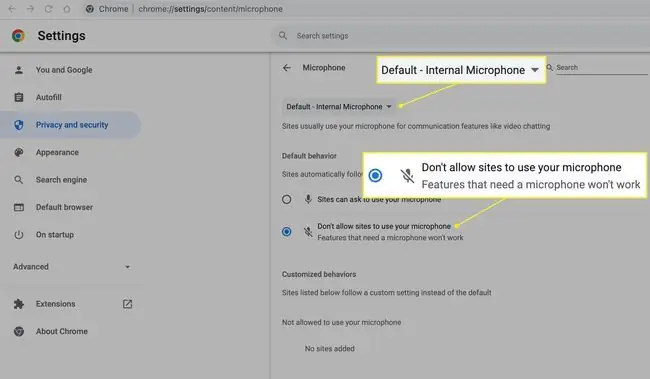
Fərdi veb-saytlar üçün kamera və mikrofon girişini əl ilə qura və ya bloklaya bilərsiniz. Kameranı istifadə etməyə icazə verilmir (və ya mikrofon) altında və ya Kameranızdan istifadə etməyə icazə verilir (və ya mikrofon) altında onları Fərdi davranışlar bölməsinə əlavə edin.

Veb-saytı bloklananlar siyahısından silsəniz, o, onu icazələr siyahısına köçürməz və əksinə. Eyni fikir icazə verilən cihazların siyahısı üçün də keçərlidir. Oradakı saytın silinməsi onu bloklanmış saytlar siyahısına daşımır.
FAQ
Windows-da mikrofonu necə aktiv edə bilərəm?
Windows-da Start > Parametrlər bölməsinə keçin və Məxfilik >seçin Mikrofon . Sonra Tətbiqlərin mikrofonunuza daxil olmasına icazə verin bölməsində keçid düyməsini yandırın.
Android cihazımda mikrofonu necə yandırıb söndürə bilərəm?
Chrome tətbiqini açın və Parametrlər > Sayt Parametrləri seçin. Sonra Mikrofon klikləyin və Mikrofon keçid düyməsini yandırın və ya söndürün.






